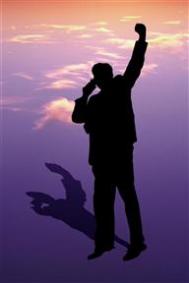第1步,打开Word2010文档窗口,单击准备设置发光效果的艺术字,使其处于编辑状态。
第2步,在绘图工具/格式功能区中,单击形状样式分组中的形状效果按钮。

单击形状效果按钮
第3步,打开形状效果菜单,指向发光选项。在发光效果列表中将鼠标指向发光变体分组中的任意一种发光效果,则Word2010文档中的艺术字将实时显示最终效果。确认选用某一种发光效果后单击该效果即可。

选择合适的发光效果 电脑教程
发光效果列表中的发光颜色比较有限,用户可以在发光效果列表中指向其他亮色选项,在打开的颜色面板选择更丰富的光线颜色。

选择更丰富的发光颜色
如果用户需要对发光效果进行更详细的设置,则可以选择发光效果列表中的发光选项命令。

选择发光选项命令
(本文来源于图老师网站,更多请访问https://m.tulaoshi.com/diannaorumen/)打开设置图片格式对话框,在发光和柔化边缘选项卡中,用户可以对发光颜色、发光大小、透明度和柔滑边缘等参数进行设置,以实现更加符合实际需要的发光效果。

发光和柔化边缘选项卡